Use la pantalla Estado de actividad para obtener una visión general de la seguridad frente amenazas de su red.
La velocidad de actualización de la información de la pantalla Estado de actividad varía según la sección. En general, la velocidad de actualización es de entre 1 y 10 minutos. Para actualizar manualmente la información de la pantalla, haga clic en el botón Actualizar del explorador.
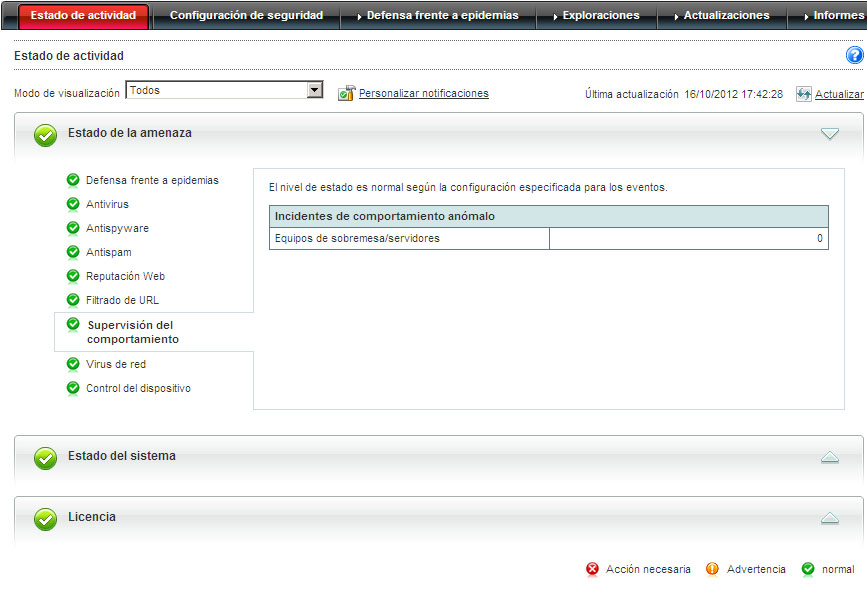
Descripción de los iconos
Los iconos le indican si se debe realizar una acción. Expanda una sección para ver más información. También puede hacer clic en los elementos de la tabla para ver detalles más específicos. Para obtener más información sobre equipos clientes concretos, haga clic en los enlaces numerados que aparecen en las tablas.
|
Icono |
Descripción |
|---|---|
|
|
normal Solo unos pocos clientes necesitan que se les aplique una versión de revisión. La actividad de virus, spyware y otros tipos de malware de los dispositivos y la red representa un riesgo insignificante. |
|
|
Advertencia Realice una acción para evitar que aumente el riesgo para la red. Generalmente, un icono de advertencia significa que hay un número de equipos vulnerables que están comunicando demasiados incidentes de virus o malware. Cuando Trend Micro emite una alerta amarilla, la advertencia se muestra para Defensa frente a epidemias. |
|
|
Acción necesaria Un icono de advertencia significa que el administrador debe realizar acciones para solucionar un problema de seguridad. |
WFBS genera la información que aparece en Estado de actividad según los datos que ha recopilado de los clientes.
Estado de la amenaza
Esta sección contiene la siguiente información:
|
Sección |
Descripción |
|---|---|
|
Defensa frente a epidemias |
Una posible epidemia de virus en su red. |
|
Antivirus |
Configurado desde la notificación, el icono de estado cambia para mostrar el icono de Advertencia. Si debe emprender acciones:
|
|
Antispyware |
Muestra los últimos resultados de la exploración de spyware y las entradas del registro de spyware. La columna Número de incidentes de la tabla Incidentes de amenazas de spyware muestra los resultados de la última exploración antispyware. Para obtener más información sobre un cliente concreto, haga clic en el enlace numerado de la columna Incidentes detectados de la tabla Incidentes de amenazas de spyware. Desde ahí, puede buscar información sobre las amenazas de spyware concretas que afectan a sus clientes. |
|
Antispam |
Haga clic en el enlace Alto, Medio o Bajo para ir a la pantalla de configuración del servidor Microsoft Exchange seleccionado donde puede definir el umbral de la pantalla Antispam. Haga clic en Desactivado para ir a la pantalla correspondiente. Esta información se actualiza cada hora. |
|
Reputación Web |
Sitios Web potencialmente peligrosos determinados por Trend Micro. |
|
Filtrado de URL |
Sitios Web restringidos determinados por el administrador. |
|
Supervisión del comportamiento |
Infracciones de las políticas de supervisión del comportamiento. |
|
Virus de red |
Detección determinada por la configuración del cortafuegos. |
|
Control del dispositivo |
Restringe el acceso a dispositivos USB y unidades de red. Nota:
WFBS admite todo tipo de dispositivos de almacenamiento que se conectan mediante una interfaz USB, excepto smartphones y cámaras digitales. |
Estado del sistema
Esta sección muestra información sobre los componentes actualizados y el espacio libre en disco en los clientes con agentes instalados.
|
Sección |
Descripción |
|---|---|
|
Actualizaciones de los componentes |
El estado de las actualizaciones de los componentes de la implementación de componentes actualizados en los agentes. |
|
Smart Scan |
Los Security Agents no se pueden conectar con el servidor de exploración. Nota:
El servidor de exploración es un servicio alojado en el Security Server. |
|
Sucesos inusuales del sistema |
Información sobre el espacio en disco de los clientes que funcionan como servidores (que ejecutan un sistema operativo de servidor). |
Puede personalizar los parámetros que activan la aparición de un icono Advertencia o Acción necesaria en la consola Web desde la pantalla .
Estado de la licencia
Esta sección muestra información sobre el estado de la licencia del producto y, más concretamente, información sobre la caducidad.
Intervalos de actualización de Estado de actividad
Si desea comprender con qué frecuencia se actualiza la información de Estado de actividad, consulte la siguiente tabla.
|
Evento |
Intervalo de actualización (minutos) |
El agente envía registros al servidor transcurridos... (minutos) |
|---|---|---|
|
Defensa frente a epidemias |
3 |
N/D |
|
Antivirus |
1 |
Security Agent: Inmediato Messaging Security Agent: 5 |
|
Antispyware |
3 |
1 |
|
Antispam |
3 |
60 |
|
Reputación Web |
3 |
Inmediato |
|
Filtrado de URL |
3 |
Inmediato |
|
Supervisión del comportamiento |
3 |
2 |
|
Virus de red |
3 |
2 |
|
Control del dispositivo |
3 |
2 |
|
Smart Scan |
60 |
N/D |
|
Licencia |
10 |
N/D |
|
Actualizaciones de los componentes |
3 |
N/D |
|
Sucesos inusuales del sistema |
10 |
Cuando se ha iniciado el servicio TmListen |

